Cara agar chat wa tidak hilang saat ganti hp – Ganti HP baru tapi chat WhatsApp hilang? Jangan panik! Ada cara mudah agar chat penting tetap aman saat berganti ponsel. Ikuti panduan lengkap ini untuk menjaga percakapan berharga Anda.
WhatsApp menawarkan fitur cadangan yang memungkinkan Anda menyimpan riwayat chat ke Google Drive atau iCloud. Selain itu, ada juga aplikasi pihak ketiga dan trik praktis yang dapat membantu Anda memulihkan chat yang hilang.
Cara Mencegah Pesan WhatsApp Hilang Saat Ganti HP
Menjaga keamanan pesan WhatsApp sangat penting saat mengganti HP. Berikut cara mencegahnya hilang:
Cadangkan Pesan ke Google Drive, Cara agar chat wa tidak hilang saat ganti hp
Google Drive adalah pilihan aman untuk mencadangkan pesan WhatsApp. Berikut langkah-langkahnya:
- Buka WhatsApp dan ketuk ikon tiga titik di pojok kanan atas.
- Pilih “Setelan” > “Chat” > “Cadangan Chat”.
- Ketuk “Cadangkan ke Google Drive” dan pilih frekuensi pencadangan.
- Pilih akun Google yang ingin digunakan untuk pencadangan.
- Ketuk “Cadangkan” untuk memulai proses.
Kembalikan Pesan dari Cadangan
Saat menggunakan HP baru, ikuti langkah berikut untuk mengembalikan pesan dari cadangan:
- Instal WhatsApp di HP baru dan verifikasi nomor telepon.
- WhatsApp akan mendeteksi cadangan dan menanyakan apakah ingin memulihkannya.
- Ketuk “Pulihkan” dan tunggu hingga proses selesai.
Dengan mengikuti langkah-langkah ini, Anda dapat memastikan bahwa pesan WhatsApp Anda aman dan tidak hilang saat mengganti HP.
Menggunakan Aplikasi Pihak Ketiga
Selain menggunakan fitur pencadangan Google Drive, Anda juga dapat memanfaatkan aplikasi pihak ketiga untuk membantu mencadangkan dan memulihkan pesan WhatsApp Anda.
Supaya chat WhatsApp gak lenyap waktu ganti hape, kita perlu ngebackup datanya. Nah, kalau mau pindahin data dari Android lama ke Android baru, kita bisa pake cara pindah data android ke android . Pastiin akun Google udah disinkronkan sama hape lama, nanti datanya bakal ke-backup otomatis.
Jadi, pas ganti hape, tinggal login pake akun Google yang sama dan semua data bakal ke-restore, termasuk chat WhatsApp.
Ada berbagai aplikasi pihak ketiga yang tersedia di pasaran, masing-masing menawarkan fitur dan kelebihan yang berbeda.
Aplikasi Pihak Ketiga Populer
- WhatsApp Backup Extractor
- WazzapMigrator
- BackupTrans Android WhatsApp Transfer
- MobileTrans
- Dr.Fone
Setiap aplikasi ini memiliki fitur unik, seperti:
- Kemampuan untuk mencadangkan pesan, media, dan dokumen
- Opsi untuk mencadangkan ke penyimpanan lokal atau cloud
- Pemulihan pesan yang selektif
- Transfer pesan antar perangkat yang berbeda
Sebelum menggunakan aplikasi pihak ketiga, penting untuk membaca ulasan dan membandingkan fitur-fiturnya untuk menemukan aplikasi yang paling sesuai dengan kebutuhan Anda.
Cara Menggunakan Aplikasi Pihak Ketiga
Secara umum, cara menggunakan aplikasi pihak ketiga untuk mencadangkan dan memulihkan pesan WhatsApp adalah sebagai berikut:
- Unduh dan instal aplikasi di perangkat Anda
- Berikan izin yang diperlukan untuk mengakses pesan WhatsApp
- Buat cadangan pesan Anda
- Saat Anda mengganti ponsel, instal aplikasi di ponsel baru
- Pulihkan pesan Anda dari cadangan
Langkah-langkah spesifik dapat bervariasi tergantung pada aplikasi yang Anda gunakan. Selalu ikuti instruksi yang diberikan oleh aplikasi untuk memastikan proses pencadangan dan pemulihan berjalan dengan lancar.
Mengirim Pesan WhatsApp ke Diri Sendiri
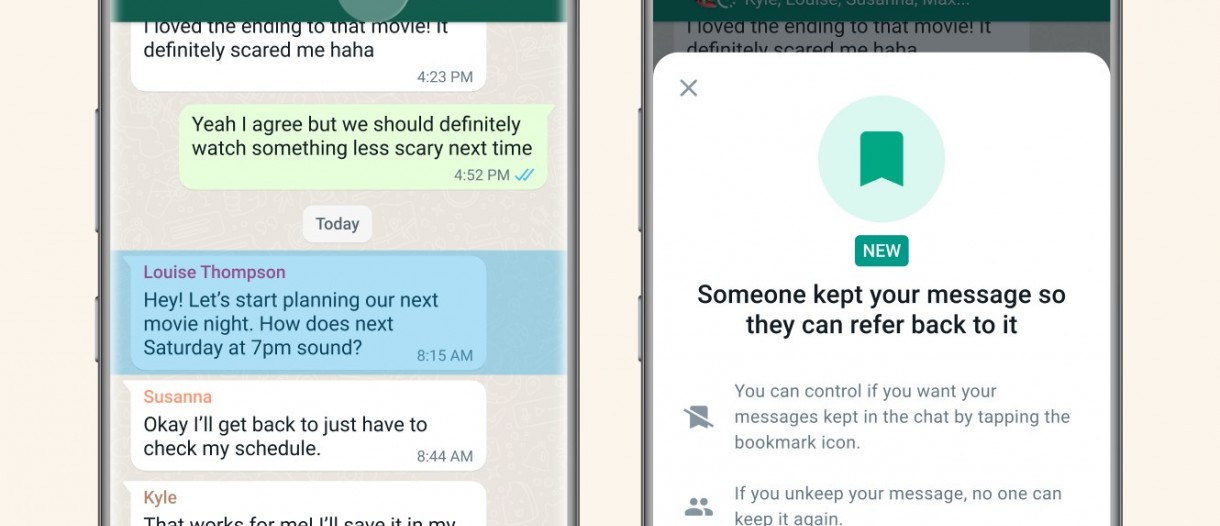
Mengirim pesan WhatsApp ke nomor telepon sendiri dapat menjadi cara yang berguna untuk menyimpan pesan penting, membuat pengingat, atau berbagi file dengan mudah. Dengan memanfaatkan fitur ini, kamu dapat mengakses pesan-pesan tersebut kapan saja, bahkan saat berganti perangkat.
Cara Mengirim Pesan WhatsApp ke Diri Sendiri
Untuk mengirim pesan WhatsApp ke diri sendiri, ikuti langkah-langkah berikut:
- Buka aplikasi WhatsApp di perangkat selulermu.
- Ketuk ikon kontak di sudut kanan atas layar.
- Ketik nama atau nomor teleponmu di bilah pencarian.
- Pilih namamu dari daftar kontak.
- Ketik pesan yang ingin kamu kirim ke dirimu sendiri.
- Ketuk ikon kirim untuk mengirim pesan.
Manfaat Mengirim Pesan WhatsApp ke Diri Sendiri
Menggunakan fitur ini menawarkan beberapa manfaat, di antaranya:
- Menyimpan pesan penting:Simpan pesan penting, tautan, atau informasi lain yang ingin kamu akses dengan mudah di masa mendatang.
- Membuat pengingat:Buat pengingat untuk tugas, janji temu, atau acara penting dengan mengirim pesan ke dirimu sendiri.
- Berbagi file:Bagikan file dengan mudah dengan dirimu sendiri dengan mengirimkannya sebagai lampiran pesan.
Tips Mengelola Pesan yang Disimpan
Untuk mengelola pesan yang disimpan dalam chat dengan diri sendiri, pertimbangkan tips berikut:
- Beri label pada pesan penting:Gunakan fitur bintang atau penanda untuk menandai pesan penting agar mudah ditemukan.
- Buat folder terpisah:Buat folder khusus dalam chat dengan diri sendiri untuk mengkategorikan pesan sesuai dengan topik atau kepentingan.
- Hapus pesan yang tidak perlu:Hapus pesan yang tidak lagi dibutuhkan untuk menjaga chat tetap rapi dan terorganisir.
Menggunakan Fitur Ekspor Obrolan
Fitur Ekspor Obrolan di WhatsApp memungkinkanmu menyimpan riwayat obrolan ke file teks atau email. Ini berguna saat kamu mengganti ponsel atau ingin mencadangkan obrolan penting.
Untuk mengekspor obrolan WhatsApp, ikuti langkah-langkah berikut:
Mengidentifikasi Fitur Ekspor Obrolan
Buka obrolan yang ingin diekspor, ketuk tombol Opsi (tiga titik vertikal), lalu pilih “Ekspor Obrolan”.
Memilih Format Ekspor
Kamu dapat memilih untuk mengekspor obrolan sebagai file teks atau melampirkannya ke email. Pilih format yang kamu inginkan.
Menambahkan Media
Secara default, file ekspor tidak menyertakan media (foto, video, audio). Jika kamu ingin menyertakan media, pilih opsi “Sertakan Media”.
Mengirim File Ekspor
Setelah kamu memilih format dan opsi, ketuk tombol “Kirim”. Pilih aplikasi atau metode yang ingin kamu gunakan untuk mengirim file ekspor.
Ulasan Penutup: Cara Agar Chat Wa Tidak Hilang Saat Ganti Hp
Dengan mengikuti langkah-langkah yang diuraikan dalam artikel ini, Anda dapat memastikan bahwa chat WhatsApp Anda tetap aman saat berganti HP. Ingat, cadangan dan pemulihan secara teratur sangat penting untuk mencegah kehilangan data yang berharga.
